4 Cele mai bune moduri de a elimina filigranul dintr-o imagine de absolvire
Absolvența este unul dintre cele mai de neuitat evenimente pe care le poate trăi o persoană. Rezultă din munca ta grea după acele nopți nedormite și o înghițitură fără fund de cafea pentru a te ține treaz. Cu alte cuvinte, munca ta grea dă roade când absolvi. Desigur, trebuie să captezi o amintire a acestui eveniment special din viața ta. Prin urmare, ați făcut fotografii și le-ați editat.
Problema este că unii editori foto lasă un filigran pe fotografiile editate. Drept urmare, ezitați să postați online sau să îl distribuiți prietenilor și familiei. Nu vă faceți griji! În această postare, veți învăța să găsiți patru moduri de a eliminați un filigran dintr-o imagine de absolvire. Veți găsi o soluție pentru desktop, online și chiar dispozitive portabile. Citiți mai departe pentru a afla mai multe.
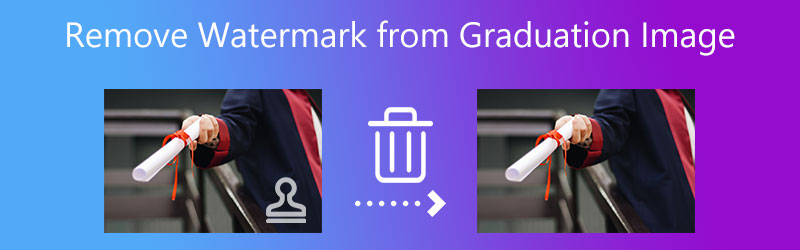

- Partea 1. Cum să eliminați un filigran dintr-o imagine de absolvire
- Partea 2. Cum să eliminați un filigran dintr-o imagine de absolvire de pe desktop
- Partea 3. Cum să eliminați un filigran dintr-o imagine de absolvire pe mobil
- Partea 4. Diagrama de comparație a dispozitivelor de îndepărtare a filigranelor
- Partea 5. Întrebări frecvente despre Graduation Watermark Remover
Partea 1. Cum să eliminați un filigran dintr-o imagine de absolvire
A scăpa de filigranul dintr-o poză de absolvire sau din orice fotografie poate fi o provocare. Dar nu cu Eliminator de filigran gratuit online. Instrumentul este un program online care funcționează bine cu browsere optimizate, permițându-vă să utilizați orice browser disponibil pe computer. În plus, puteți încărca aproape toate formatele de imagine fără a limita numărul de încărcări și dimensiunea media.
În plus, acest instrument oferă diverse instrumente de selecție, inclusiv poligonale, lasso și pensulă. Folosind acestea, puteți elimina chiar și acele imagini cu fundaluri complexe. În afară de asta, programul este infuzat cu un instrument de decupare. Acest lucru vă ajută să eliminați filigranele din colțul fotografiei. Aceasta înseamnă că nu trebuie să urmăriți filigrane statice sau dinamice. Consultați tutorialul de mai jos pentru a afla cum să eliminați un filigran dintr-o imagine de absolvire.
Pasul 1. Accesați instrumentul online
Începeți prin a accesa instrumentul online folosind orice browser de pe computer. Deschideți un browser web, introduceți linkul instrumentului în bara de adrese și apăsați introduce pentru a ajunge la pagina principală a programului.
Pasul 2. Importați un fișier imagine
Acum, vei vedea Incarca imaginea butonul de pe pagina principală. Faceți clic pe el și va apărea folderul dispozitivului dvs. Apoi, răsfoiți fișierele și faceți dublu clic pe fotografia de absolvire pentru a încărca.
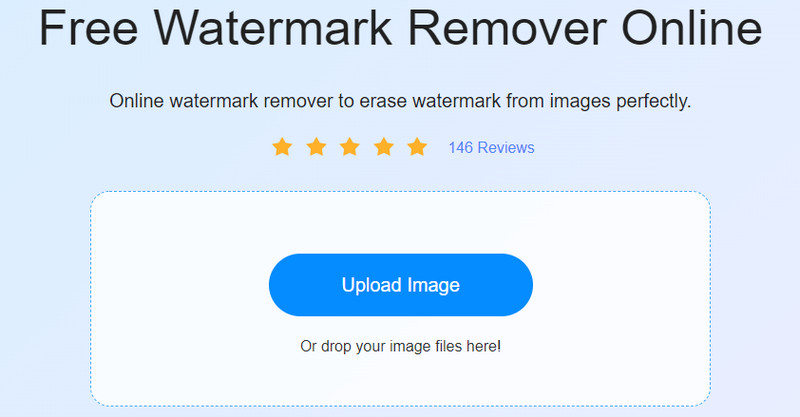
Pasul 3. Evidențiați și eliminați filigranul
De data aceasta, alegeți un instrument de selecție și evidențiați filigranul din imaginea de absolvire pe care doriți să o eliminați. Zdrobește Elimina butonul din meniu pentru a scăpa de filigran. Dacă există unele reziduuri sau resturi din proces, continuați să faceți acest pas până când obțineți rezultatul dorit.
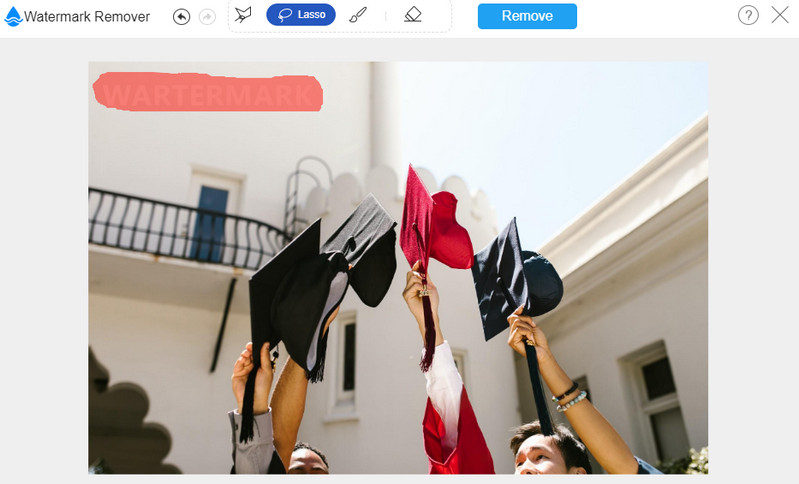
Pasul 4. Salvați fotografia editată
După ce sunteți încântat de rezultatele fotografiei dvs., bifați salva butonul și selectați un folder de fișiere. Apoi, fotografia ar trebui să fie descărcată automat pe calea de salvare pe care ați stabilit-o.
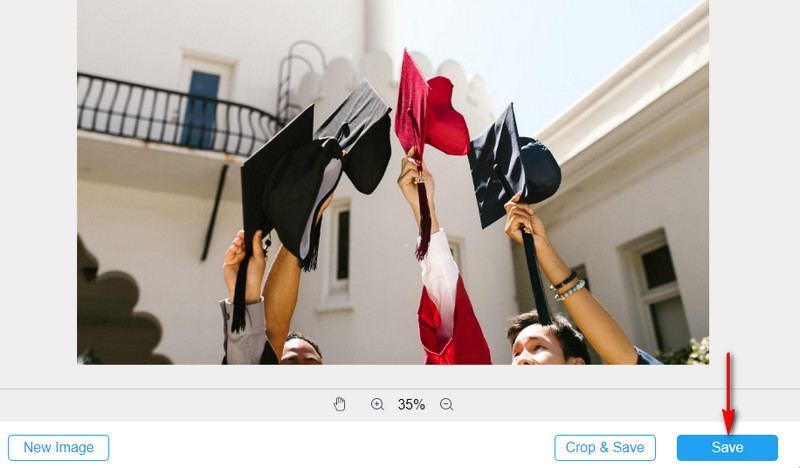
Partea 2. Cum să eliminați un filigran dintr-o imagine de absolvire de pe desktop
De asemenea, puteți utiliza Photoshop pentru a scăpa de un filigran de pe o imagine de absolvire. Vine cu instrumente profesionale pentru a remedia problemele de imagine. Vă poate ajuta să eliminați o persoană, obiect, logo, filigran, subtitrare sau orice element nedorit dintr-o fotografie. Acest program are mult mai multe de oferit. Poate estompa și nu estompa, poate amesteca un fundal, poate decupa și multe altele. Acum, iată un tutorial simplificat despre cum să eliminați un filigran dintr-o imagine de absolvire.
Pasul 1. Obțineți programul și instalați-l pe computer. Imediat după, lansează-l.
Pasul 2. Acum, încărcați imaginea de absolvire pe software. Mergi la Fișier> Deschidereși selectați fotografia țintă.
Pasul 3. Din bara de instrumente din stânga, alegeți Instrument de selecție rapidă sau apăsați S să-l aleagă.
Pasul 4. Tine Alt tastați de data aceasta și luați o probă lângă filigran. Trageți săgeata deasupra filigranului pentru a aplica zona clonata.

Partea 3. Cum să eliminați un filigran dintr-o imagine de absolvire pe mobil
De asemenea, puteți lucra pe dispozitivele cu atingere, cum ar fi smartphone-urile iOS și Android, pentru a șterge un filigran din fotografia de absolvire. Pentru recomandări, am furnizat 2 dintre cele mai practice instrumente pe care ar trebui să vă gândiți să le utilizați.
1. Eliminați și adăugați filigran (pentru Android)
Dacă utilizați un dispozitiv Android și doriți să eliminați filigranul de pe dispozitiv, puteți utiliza Eliminarea și adăugarea filigranului. Instrumentul are o interfață simplă, care vă permite să vă procesați cu ușurință fotografiile. Pe lângă aceasta, puteți adăuga și filigrane imaginilor sau fotografiilor dvs. folosind acest program. Ca să nu mai vorbim, puteți anima filigranul pentru a-l personaliza. Puteți urma pașii de mai jos pentru a elimina un filigran dintr-o imagine de absolvire cu această aplicație mobilă.
Pasul 1. Accesați Magazinul Google Play pe telefon și instalați aplicația. Deschideți programul după aceea.
Pasul 2. Din interfața principală, atingeți SELECTAȚI IMAGINEA urmat de ȘTERȚI FILIGRANUL opțiune.
Pasul 3. Acum, selectați fotografia de absolvire din galeria telefonului dvs. Odată terminat, pe interfață ar trebui să apară un instrument de selecție.
Pasul 4. Plasați caseta de selecție deasupra filigranului și atingeți salva butonul din colțul din dreapta sus. Așteptați ca procesul să se termine.
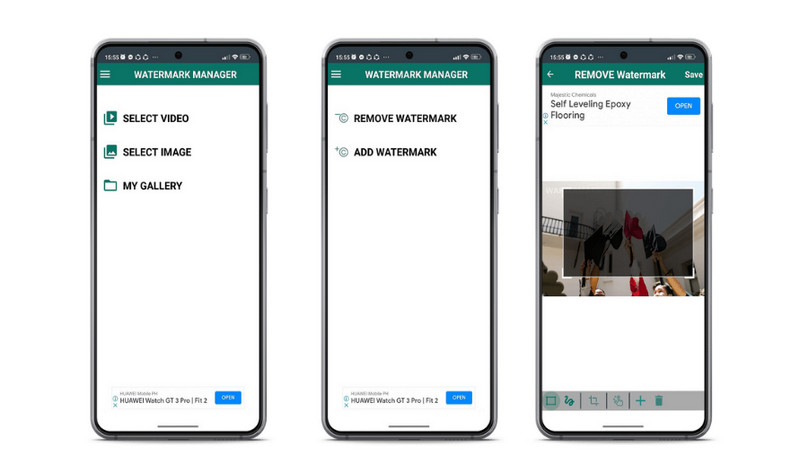
2. Photo Objects Eraser & Remover (pentru iOS)
Photo Objects Eraser & Remover este un alt instrument care vă poate ajuta să eliminați filigranele dintr-o imagine de absolvire este Photo Objects Eraser & Remover. Funcționează bine cu filigrane care au un fundal solid. Prin urmare, nu veți vedea nicio urmă după ștergerea filigranului. În afară de asta, puteți utiliza și instrumentul pentru a estompa unele zone ale unei fotografii. Pentru a înțelege cum funcționează acest instrument, urmați ghidul simplu de mai jos.
Pasul 1. Instalați acest program mobil obținându-l din App Store.
Pasul 2. Rulați instrumentul și veți fi binevenit cu galeria telefonului încărcată în software.
Pasul 3. Selectați imaginea de absolvire pe care doriți să o editați și atingeți Şterge în meniul de jos.
Pasul 4. După aceea, evidențiați filigranul și acesta va dispărea automat.
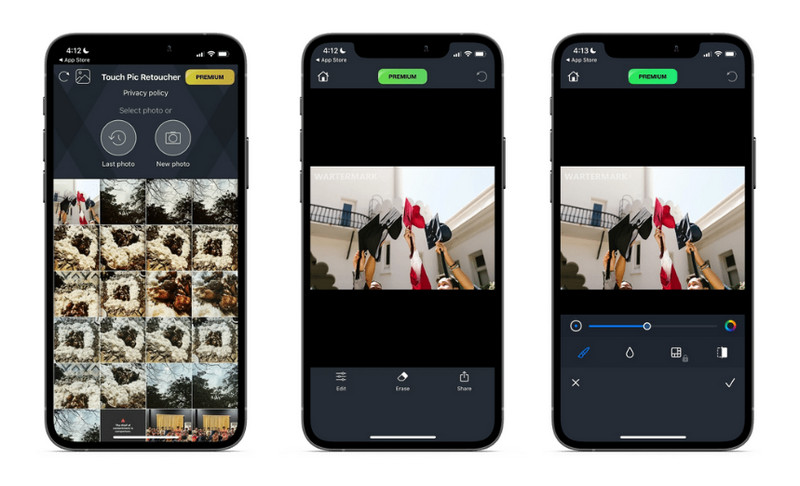
Partea 4. Diagrama de comparație a dispozitivelor de îndepărtare a filigranelor
Acum, iată un grafic de comparație pe care îl puteți consulta pentru a vă ajuta să alegeți care este cel mai bun pentru dvs.
- Instrumente
- Eliminator de filigran gratuit online
- Photoshop
- Eliminați și adăugați filigran
- Photo Objects Eraser & Remover
| Acceptă metoda filigranului AI | Interfață intuitivă și proaspătă | Instrumente multiple de selectare a filigranelor | Suporta procesarea loturilor |
Partea 5. Întrebări frecvente despre Graduation Watermark Remover
Pot elimina filigranul cu gresie din fotografie?
Da. Selectarea și eliminarea filigranelor din fotografie poate dura ceva timp. Pe de altă parte, puteți utiliza oricare dintre programele discutate mai sus.
Este ilegală eliminarea filigranului?
Eliminarea filigranului nu este ilegală atâta timp cât îl utilizați în scopuri personale. Dar atunci când îl utilizați comercial, acest lucru poate fi considerat ilegal.
Care este cel mai bun instrument pentru editarea imaginilor de absolvire?
Puteți lua orice editor foto, cum ar fi Photoshop și Lightroom. Cu condiția ca editorul de fotografii să aibă caracteristica sau funcția de care aveți nevoie, le puteți utiliza pentru a edita fotografii.
Concluzie
Există diverse moduri în care poți eliminați un filigran dintr-o imagine de absolvire. Cu toate acestea, nu toate oferă rezultate eficiente. Prin urmare, am adunat cele mai practice și eficiente instrumente care există. Urmați tutorialul, indiferent de metoda pe care o considerați simplă și ușoară.



